2025-04-11 10:21:01
在日常使用电脑的过程中,耳机作为重要的音频输出设备,扮演着至关重要的角色。然而,当我们将耳机接入电脑后,却发现没有声音输出,这无疑会令人感到困惑和烦恼。本文将从硬件连接、系统设置、驱动程序以及音频管理等多个维度,为您提供详细的排查与解决方案。
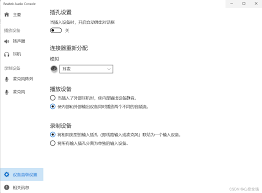
首先,我们需要确保耳机的硬件连接是正确的。以下是一些常见的检查点:
1. 接口匹配:确认耳机插头与电脑音频接口是否匹配。大多数电脑使用3.5毫米音频接口,但也有一些高端设备可能采用其他类型的接口。
2. 插头清洁:检查耳机插头是否干净,无灰尘或氧化物。这些杂质可能导致接触不良,从而影响音频传输。
3. 接口松动:轻轻摇动耳机插头,检查是否牢固插入接口。如果插头松动,可能导致音频信号不稳定或完全中断。
4. 接口损坏:观察电脑音频接口是否有损坏或变形。如果接口损坏,可能需要更换电脑主板或维修接口。
在确保硬件连接无误后,接下来需要检查系统设置。以下是一些常见的设置检查点:
1. 音量控制:确保电脑音量未被静音,且音量调节滑块处于适当位置。同时,检查耳机自带的音量控制是否开启。
2. 默认音频设备:进入电脑的声音设置,确认耳机已被设置为默认音频输出设备。如果系统识别到多个音频设备,需要手动选择耳机作为默认设备。
3. 音频服务状态:确保windows音频服务处于运行状态。可以在服务管理器中检查该服务的状态,并尝试重启服务以解决问题。
驱动程序是连接硬件与软件的桥梁。如果驱动程序过时或损坏,可能导致耳机无法正常工作。以下是一些驱动程序更新的方法:
1. 自动更新:windows系统通常会自动检测并更新硬件驱动程序。可以前往设备管理器,检查音频设备的驱动程序是否有更新可用。
2. 手动更新:访问电脑制造商或耳机制造商的官方网站,下载并安装最新的驱动程序。确保下载与您的电脑型号和操作系统版本相匹配的驱动程序。
3. 第三方工具:使用driver booster等第三方驱动程序更新工具,可以更方便地检测并更新所有硬件驱动程序。
一些电脑和耳机制造商提供了专门的音频管理软件,用于增强音频体验和管理音频设备。如果耳机接入电脑无声,可以尝试以下操作:
1. 音频管理器:打开realtek音频管理器(或其他品牌的音频管理器),检查是否启用了耳机输出。在音频管理器中,可以调整音频设备的优先级和音量设置。
2. 增强功能:检查音频管理软件中是否启用了音频增强功能,如环绕声、均衡器等。这些功能可能会影响音频输出,导致耳机无声。
3. 恢复默认设置:在音频管理软件中,尝试恢复默认设置,以消除可能由用户自定义设置引起的音频问题。
当耳机接入电脑却无声时,我们可以从硬件连接、系统设置、驱动程序以及音频管理等多个维度进行排查。通过仔细检查每个可能的故障点,并采取相应的解决方案,我们可以快速定位并解决问题,恢复耳机的正常音频输出。希望本文能为您提供有用的帮助!